mongoDB在windows下安装与配置方案
2016-03-30 11:03
621 查看
1.首先在官网下载mongoDB的安装包:
http://www.mongodb.org/downloads
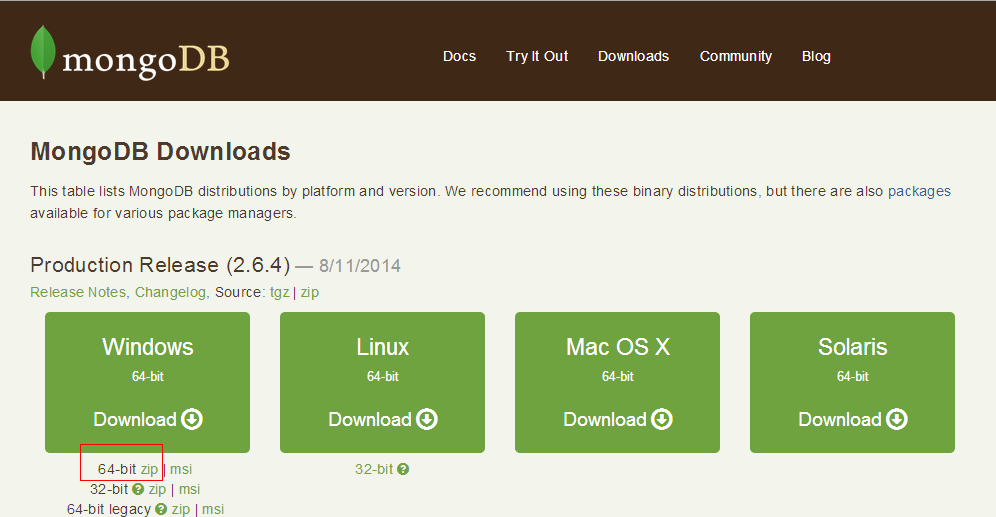

html5培训

app开发报价单

查别人短信内容

安卓app开发

信用卡好办
这里我们下载zip格式的下载,其他的没安装过,不会,就不说了.
2.解压文件后:
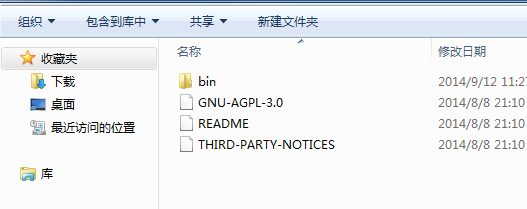

app开发报价单

html5培训

查别人短信内容

校服厂家
3.在D盘中建立文件夹mongonDB:
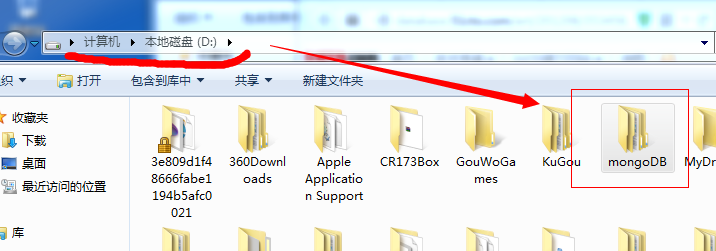

html5培训

手机app开发

app开发报价单

sql数据库学习

怎样制作游戏
4.在mongonDB文件夹中建立data和log文件夹.一个是用来存放数据文件,一个是用来存放日志的.
5.在把解压后的整个bin文件夹拷贝过来,放到mongonDB文件夹中.
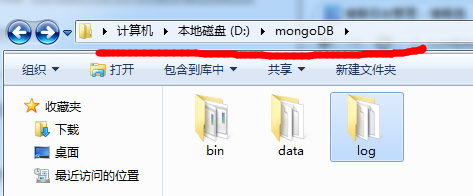

app开发报价单

电子烟的危害

配置方案

mongodb安装
6.设置path变量:
在计算机上右击-----属性后:
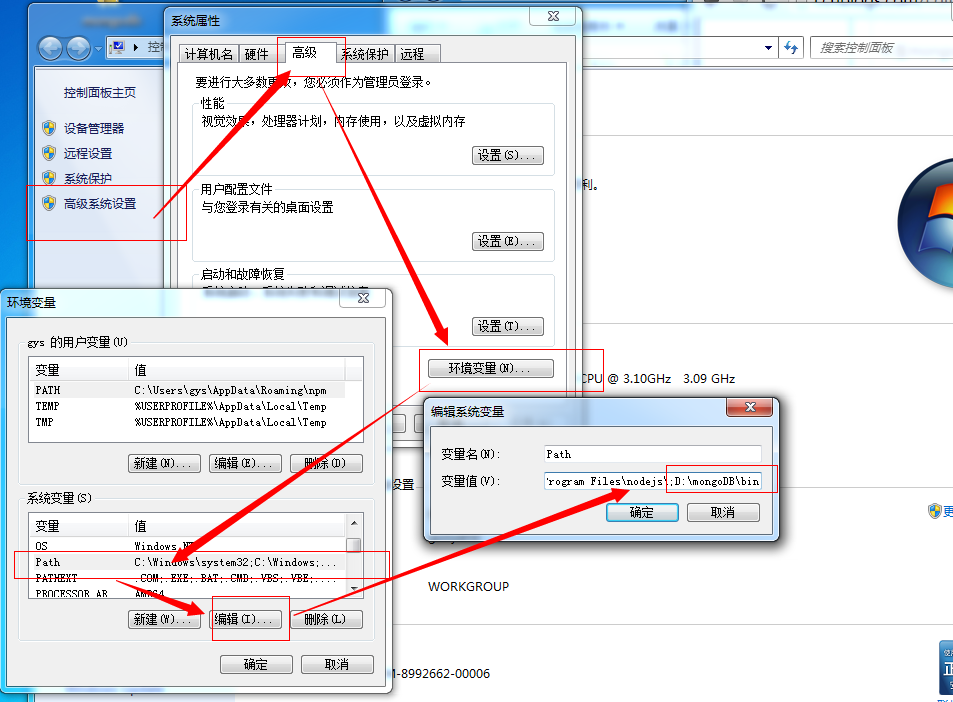
添加一个path变量值:";D:\mongoDB\bin";
6.进入控制台,输入"mongod.exe --dbpath=D:\mongoDB\data"命令,会出现一大坨的东西,可能达到预期的效果了,启动了mongonDB服务:
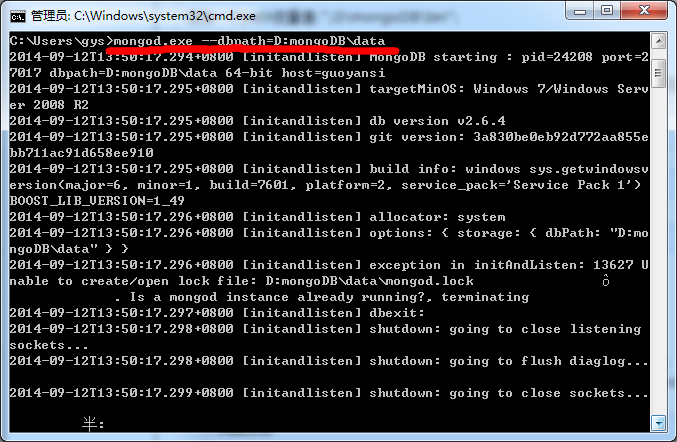
7.在浏览器中输入:http://localhost:27017/

8.不要关闭当前这个黑色窗口,打开另外一个黑货,并且输入mongo.
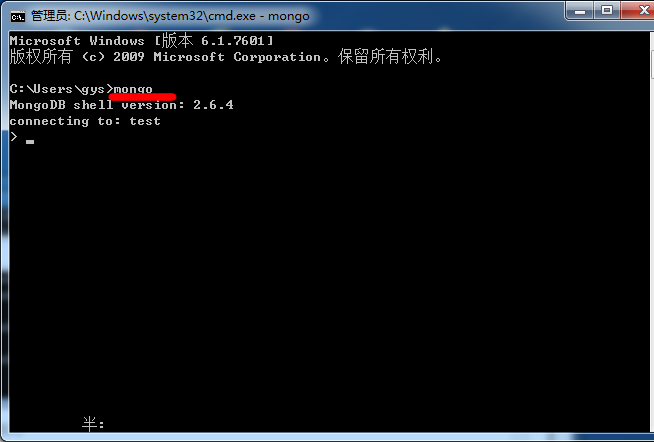
这个时候表明,已经连接到了mongoDB上了.
9.虽然上面的方法开启了服务,但是下次开机后,使用mongonDB仍然还是需要重启服务,可不可以像sql server和没有my sql那样随开机自动启动呢?答案是肯定的.
在控制台输入mongod.exe --dbpath=D:\mongonDB\data --logpath=D:\mongonDB\log\mongoDB.log --install;有的人说输出一串信息.表示成功了;我这里什么也没有输出,就是一串空行.

10.在控制台中输入net start mongodb.会出现服务已启动的提示;

11.输入mongo.就会连接到test了

12.在我的电脑--管理中就可以看到mongonDb已经启动了,还是随开机自动启动的
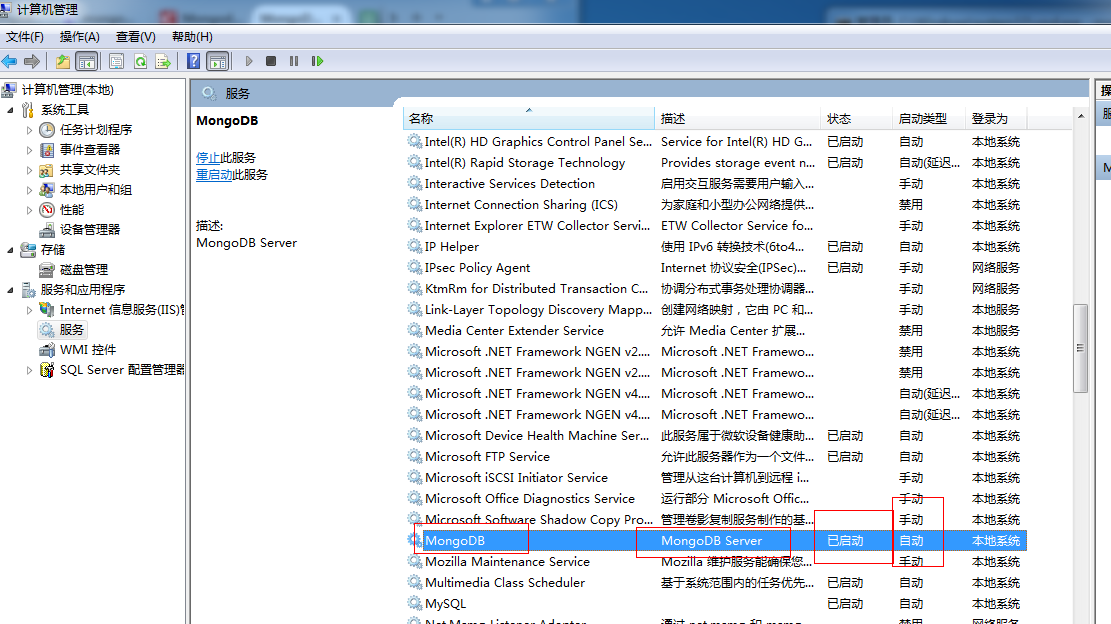
http://www.mongodb.org/downloads
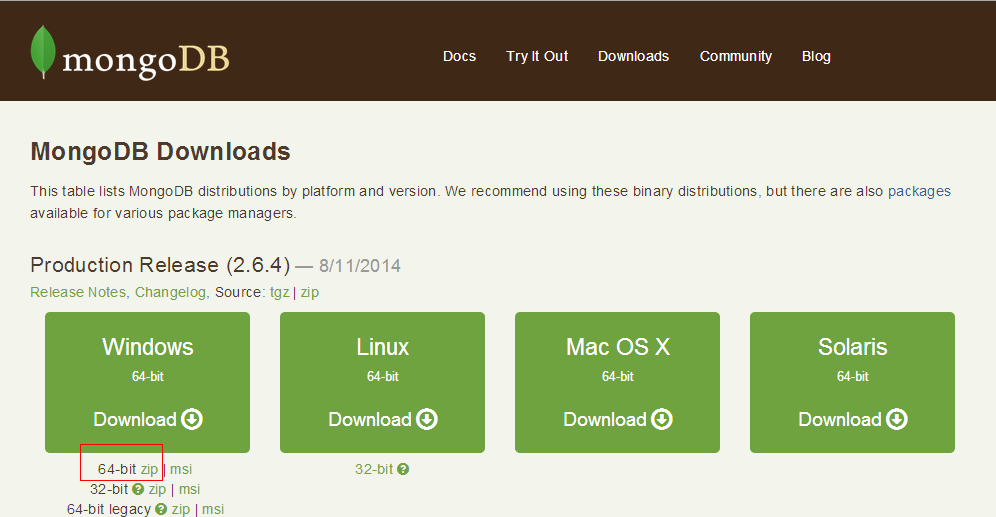
html5培训
app开发报价单
查别人短信内容
安卓app开发
信用卡好办
这里我们下载zip格式的下载,其他的没安装过,不会,就不说了.
2.解压文件后:
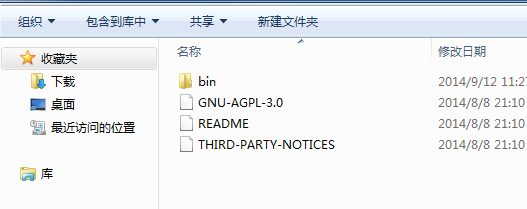
app开发报价单
html5培训
查别人短信内容
校服厂家
3.在D盘中建立文件夹mongonDB:
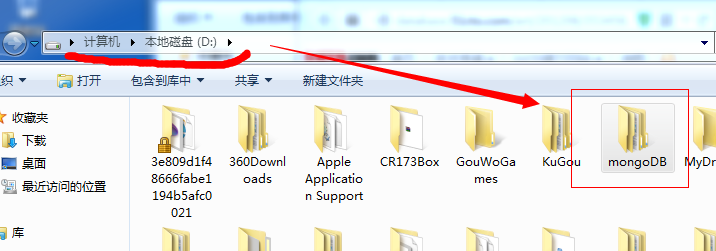
html5培训
手机app开发
app开发报价单
sql数据库学习
怎样制作游戏
4.在mongonDB文件夹中建立data和log文件夹.一个是用来存放数据文件,一个是用来存放日志的.
5.在把解压后的整个bin文件夹拷贝过来,放到mongonDB文件夹中.
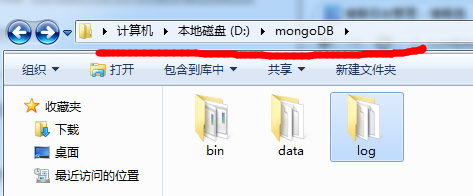
app开发报价单
电子烟的危害
配置方案
mongodb安装
6.设置path变量:
在计算机上右击-----属性后:
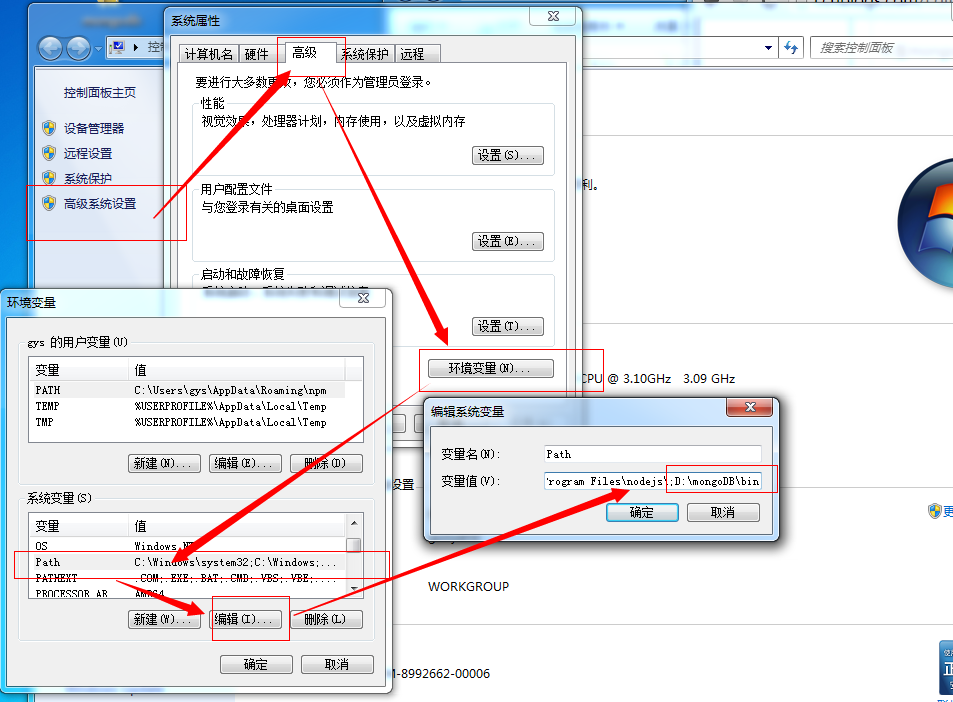
添加一个path变量值:";D:\mongoDB\bin";
6.进入控制台,输入"mongod.exe --dbpath=D:\mongoDB\data"命令,会出现一大坨的东西,可能达到预期的效果了,启动了mongonDB服务:
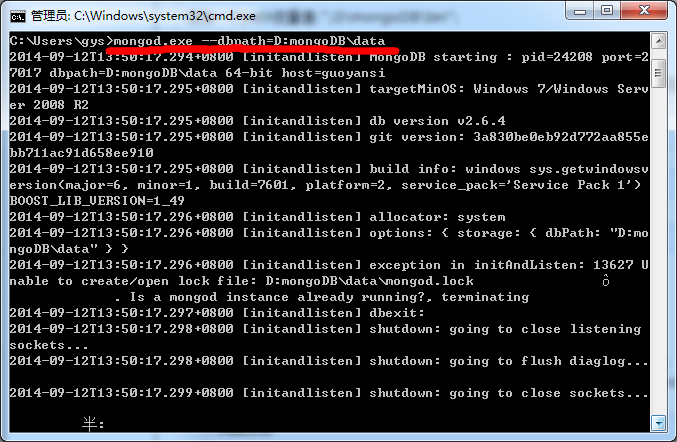
7.在浏览器中输入:http://localhost:27017/

8.不要关闭当前这个黑色窗口,打开另外一个黑货,并且输入mongo.
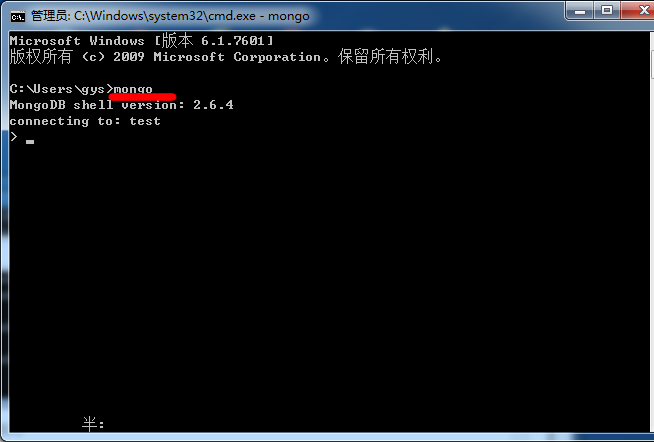
这个时候表明,已经连接到了mongoDB上了.
9.虽然上面的方法开启了服务,但是下次开机后,使用mongonDB仍然还是需要重启服务,可不可以像sql server和没有my sql那样随开机自动启动呢?答案是肯定的.
在控制台输入mongod.exe --dbpath=D:\mongonDB\data --logpath=D:\mongonDB\log\mongoDB.log --install;有的人说输出一串信息.表示成功了;我这里什么也没有输出,就是一串空行.

10.在控制台中输入net start mongodb.会出现服务已启动的提示;

11.输入mongo.就会连接到test了

12.在我的电脑--管理中就可以看到mongonDb已经启动了,还是随开机自动启动的
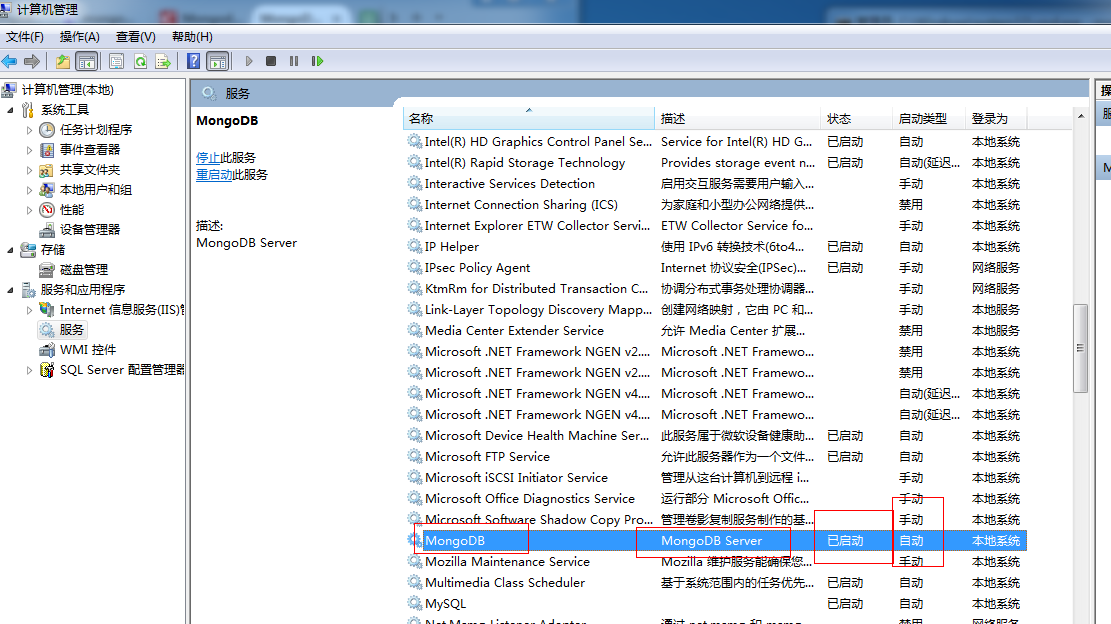
相关文章推荐
- mongodb 3.2 mapreduce shard collection bug
- 【笔记】初学mongodb之自定义类
- mongodb_write&read操作
- node.js学习笔记(5)--MongoDB下载及安装
- mongodb_Mongo3.2.4框架及角色介绍
- MongoDB+Java
- 安装mongodb
- mongodb字段类型ObjectID使用
- Mongodb与spring集成
- MongoDB初探--安装和启动
- Node.js使用MongoDB
- MongoDB -- 查询
- Mongodb 3.0 创建用户
- MongoDB的主从复制和副本集
- 在linux下安装Mongodb
- MongoDB全文索引用法
- springdata jpa mongodb映射
- MongoDB数据库设计备忘
- 启动MongoDB shell客户端会什么会一闪而过
- [mongoDB]常用查询语句
